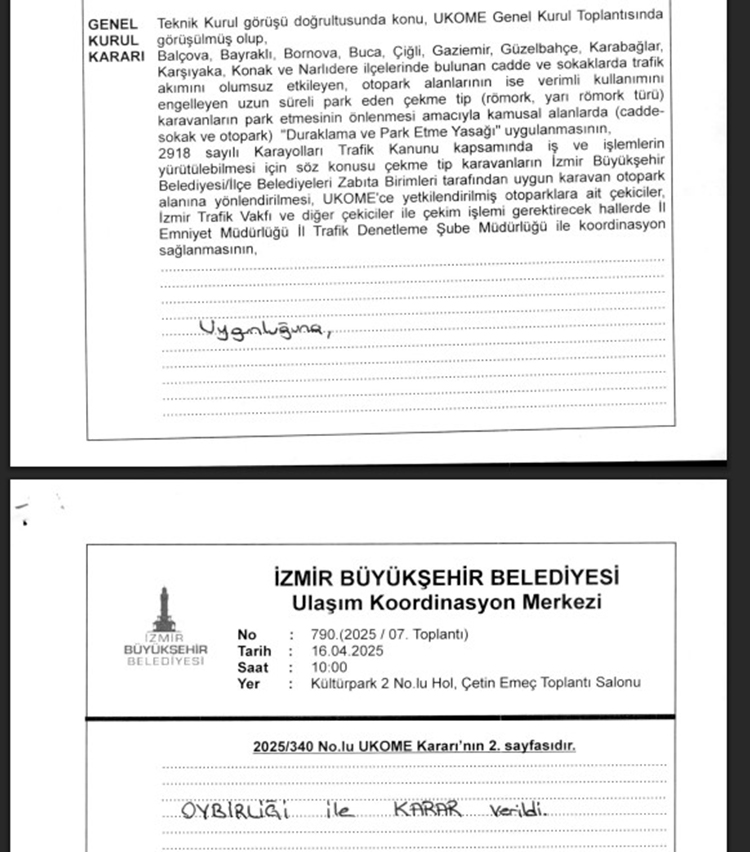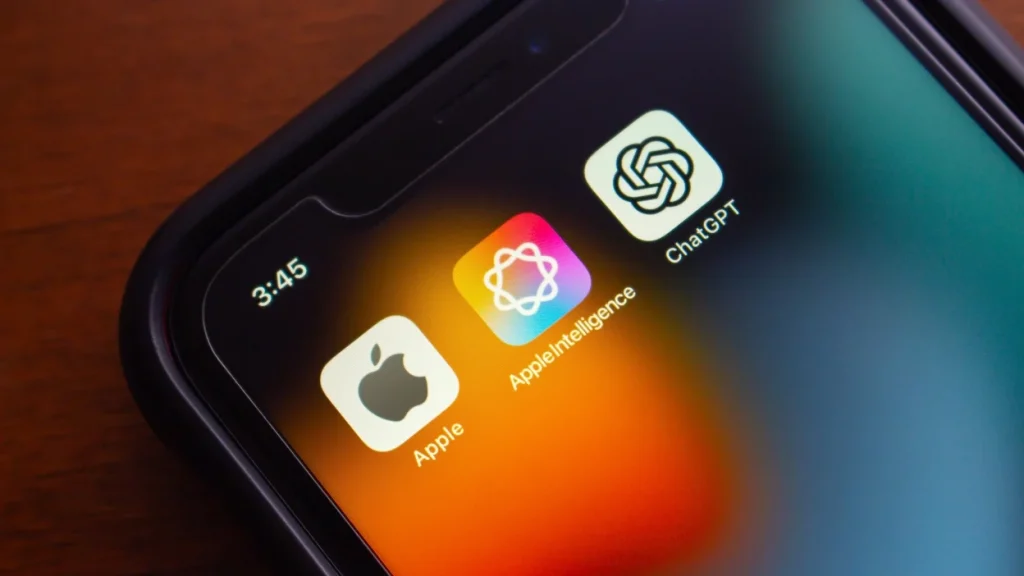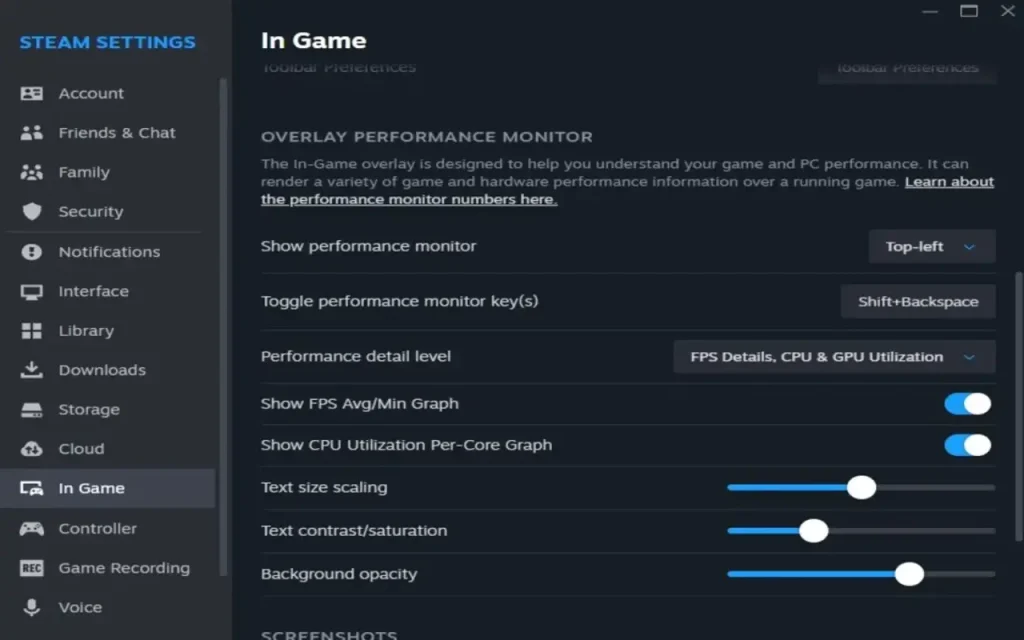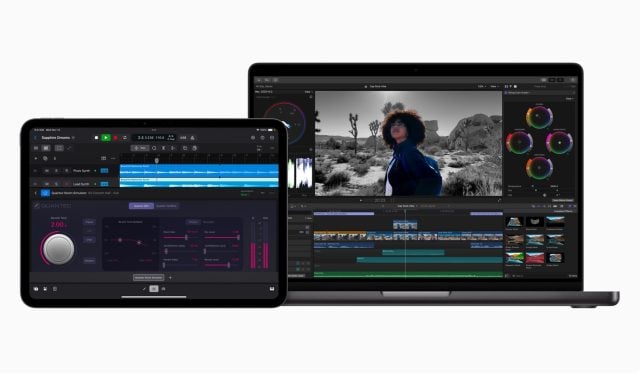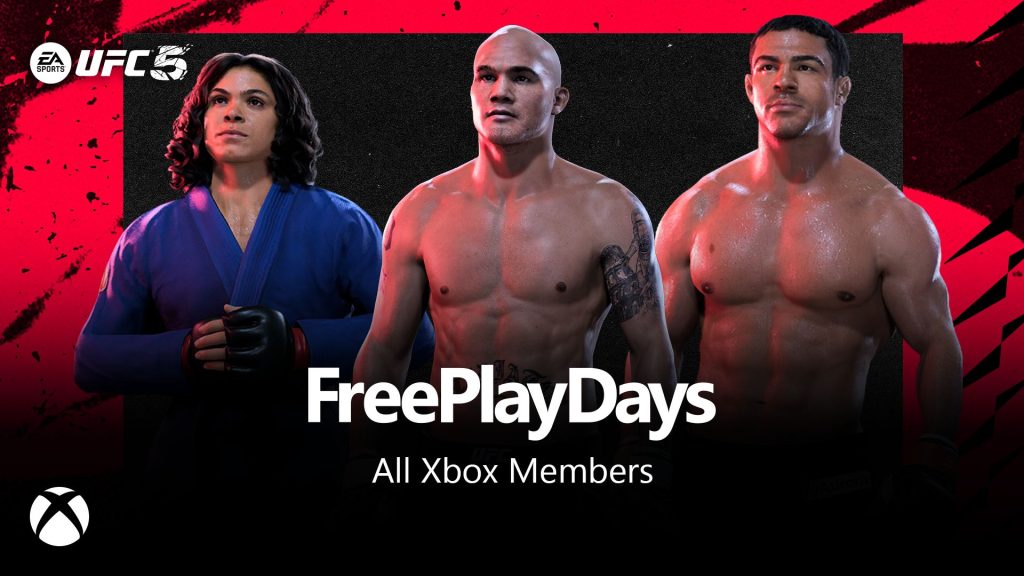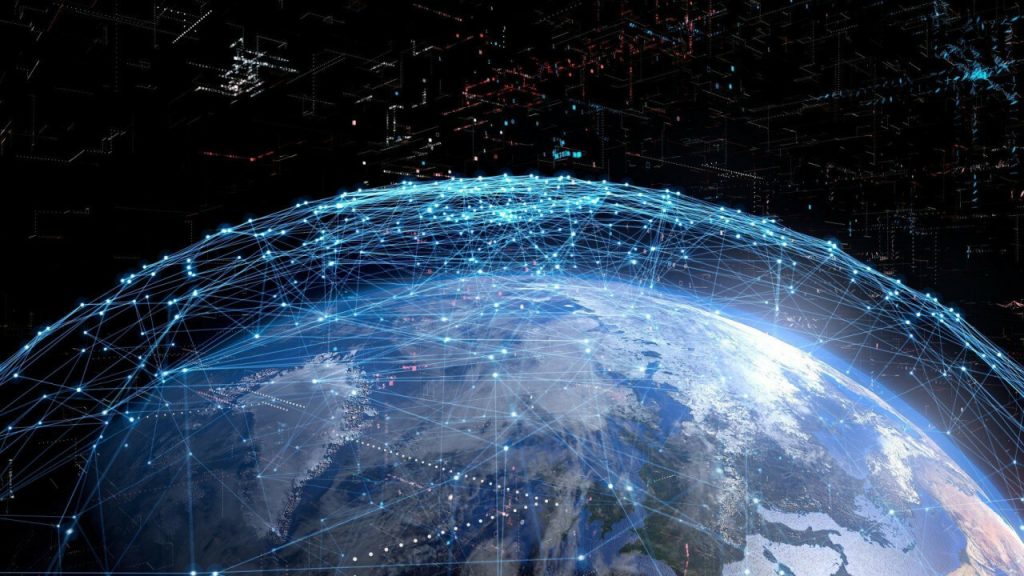Windows Subsystem for Linux (WSL) Nedir? Nasıl Kullanılır?
Windows kullanım kolaylığı ve esnekliği nedeniyle tüketiciler arasında popüler olsa da, Linux profesyonel pazarda çok büyük bir paya sahip. Ayrıca her geçen gün daha fazla kullanıcı Linux ile tanışıyor, pazar payı genişlemeye devam ediyor. Biz de birçok kişiye fayda sağlayabilecek Windows Subsystem for Linux’un (WSL) üzerinde duralım istedik.
Günümüzün bilgi işlem ortamında işleri ilerletmek için farklı işletim sistemlerine ihtiyaç duyabiliyoruz. İhtiyacımız olmasa bile, bazen yeni işletim sistemlerine yelken açmak, yeni şeyler keşfetmek isteyebiliriz. Linux tabanlı işletim sistemlerine olan talep Windows kullanıcıları arasında her zaman yüksek olmuştur. Linux kullanmak için ya sanal makinelere ya da çift önyükleme sistemine ihtiyacımız var. Neyse ki Windows’un sahip olduğu teknolojiler bu sorunu çözüyor ve kullanıcılara Windows üzerinde Linux’u kolayca kullanma ayrıcalığı sağlıyor.
Linux dünyasına adım atmak için işin bir köşesinden tutmak istiyor olabilirsiniz veya Windows ile Linux’u bir arada kullanmaya ihtiyacınız olabilir. Linux Windows Alt Sistemi, Linux ile haşır neşir olabilmeniz için ise risksiz ve basit bir yol sunuyor.
Bu esnada WSL’nin WSL1 ve WSL2 olmak üzere iki sürümü olduğunu belirtelim. WSL2 elbette ki daha gelişmiş. Biz yazının devamında sürekli teknolojiden WSL olarak bahsedeceğiz lakin teknik olarak WSL2’nin üzerinde durduğumuzu ifade edelim.
Windows Subsystem for Linux (WSL) Nedir?
Windows Subsystem for Linux, ayrı bir sanal makine veya çift önyüklemeye ihtiyaç duymadan Windows makinenizde Linux ortamı çalıştırmanıza olanak tanıyan bir Windows özelliği. WSL, hem Windows hem de Linux’u aynı anda kullanmak isteyen geliştiriciler için sorunsuz bir deneyim sağlamak üzere tasarlandı. Bazen profesyoneller veya geliştiriciler diyoruz lakin WSL aslında tüm kullanıcı kitlesine hitap ediyor.
Alt sistem, Linux uygulamalarını, yardımcı programlarını ve komutlarını bir Komut istemi veya terminal kullanarak bilgisayarda çalıştırmak üzere geliştirilen bir uyumluluk katmanı gibi. Microsoft tarafından hazırlanan teknoloji, çift önyüklemeli bilgisayar veya sanal makine kurulumuna olan ihtiyacı ortadan kaldırırken bilgisayar kaynaklarından da tasarruf etme fırsatı tanıyor.
WSL, Linux dağıtımlarını çalıştırabilmek için bir kullanıcı modu oturum yöneticisi hizmeti, Linux sistem çağrılarını idare etmek için küçültülmüş Pico işlemleri ve Linux çekirdeğini taklit etmek için Pico sürücüleri içermekte. Bir bütün olarak bu mimari, Linux sistem çağrılarının Windows çekirdeğine aktarılmasını ve Windows çekirdeği tarafından işlenmesini sağlıyor.
Uzun lafın kısası, Windows tabanlı makinede aynı anda hem Windows hem de Linux’tan faydalanmak mümkün. WSL desteği Windows 10 ve Windows 11’de mevcut, daha eski sürümlerde kullanamazsınız. Ubuntu, Arch Linux, Fedora, Kali ve OpenSUSE gibi birçok Linux dağıtımını deneme imkanınız var.
WSL’nin Faydaları Neler?
Linux Dünyasını Keşfedin
Linux için Windows Alt Sistemi, Linux ile uğraşmaya başlamanız için size risksiz ve kolay bir yol sunuyor. İlk Linux dağıtımınızı ve WSL’yi kurmak için Windows Terminal’i yönetici olarak açın, pencereye wsl --install yazın ve Enter tuşuna basın. Linux için Windows Alt Sistemi (teknik olarak WSL2) ve Ubuntu yüklenirken bilgisayarınız yeniden başlayacaktır.
İlk adımınızı attıktan sonra işletim sistemi size çok farklı gelebilir, bu öğrenme sürecinin bir parçası. Linux dağıtımlarını keşfedebilir, birinden diğerine geçiş yapabilirsiniz. En iyi yanı, yeni işletim sistemine geçerken eskisini bırakmanız gerekmiyor. Ayrıca hiçbir risk de yok.
Çift Önyükleme Yapmanıza Gerek Yok
İster kişisel olarak, ister profesyonel olarak ya da sadece deneme amaçlı Linux kullanıyor olun, genellikle kullanıcılar iki farklı işletim sistemini çalıştırmak için çift önyükleme yöntemini kullanır. Çift önyükleme kurulumu genellikle zahmetlidir ve işlem sırasında bir şeylerin ters gidebileceği endişesi her zaman vardır. WSL ile herhangi ekstra bir kuruluma gerek yok.
Linux Uygulamalarına ve Komutlarına Erişim
Linux kullanıcıları özgür ve açık kaynaklı yazılımlara heveslidir. Nihayetinde ise Linux’ta kullanabileceğiniz birçok uygulama var ve bunların çoğu yalnızca Linux’ta yerel olarak çalışıyor. WSL, Windows’tan ayrılmadan tüm bu yardımcı programlara erişmenizi sağlıyor ve hatta bu araçları Windows’taki dosyalarınızda da kullanabilirsiniz. Çünkü WSL, Linux araçlarını kullanarak tüm Windows dosyalarınızla etkileşim kurmanıza olanak tanıyor.
Bash komut dosyalarına aşinaysanız, PowerShell komut dosyası yazmayı öğrenmek yerine Windows bilgisayarda temel görevleri yerine getirmek için Bash’i kullanabilmek potansiyel bir zaman tasarrufu sağlamakta. Dahası, 2021’de WSL 2’nin yayınlanmasından bu yana GUI uygulamaları için de destek var.
Geliştiriciler İçin
Web sunucuları, yüksek performanslı kümeler, oyun sunucuları ve daha fazlası dahil olmak üzere tüm sunucuların büyük bir yüzdesi şu veya bu şekilde Linux üzerinde çalışıyor. Karşılaştığınız çoğu akıllı cihaz da bir çeşit Linux çalıştırmakta, çünkü Linux sınırlı kaynaklara sahip sistemlerin dostudur.
Windows’ta kod yazdınız, testleri gerçekleştirdiniz diyelim. Kodları Linux’a taşımak ve ardından tekrar orada test etmek çok uğraştırıcı. WSL bu noktada büyük bir kolaylık sağlıyor.
Genel olarak konuşmak gerekirse, Linux Windows’a göre biraz daha geliştirici dostu. GNU Derleyici Koleksiyonunu (GNU Compiler Collection, GCC) bir araştırın. Debian tabanlı Linux dağıtımlarında Terminal’de “sudo apt install build-essential” komutunu çalıştırmanız yeterli. Windows’ta MSYS2 ve mindw-w64’ü yüklemeniz gerekiyor ve ardından muhtemelen sistem ortam değişkenlerinizle manuel olarak uğraşmanız gerekecek.
Wine ve Proton Kullanımı
Eğer hem Windows hem de Linux’a ihtiyaç duyan kişilerden biriyseniz, Windows’ta Linux işlevselliği elde etmek için WSL kullanmak, Wine ya da Proton’u çalıştırıp Linux’ta Windows işlevselliği elde etmekten genellikle daha kolaydır. Steam (Proton ile) Linux oyunlarını uygulanabilir hale getirme yolunda büyük adımlar atmış olsa da, hile koruma yazılımları Linux ile yeterince uyumlu değil. Bu nedenle birçok oyundan mahrum kalabilirsiniz.
Sadece oyunlar da değil, Adobe uygulamalarından herhangi birini (Photoshop gibi) Linux üzerinde çalıştırmak için bir sürü çemberden atlamak gerekiyor. Eğer bir oyuncuysanız ya da Windows’a özel yazılımlar kullanmanız gerekiyorsa, Linux’u WSL ile çalıştırmak daha pratik olabilir.
WSL 1 ve WSL 2
Microsoft sistemin iki farklı sürümünü sunmakta: WSL 1 ve daha yeni olan WSL 2. Her ikisi de Windows ve Linux arasında entegrasyon sunuyor. Her ikisi de hafif ve önyükleme süreleri de hızlı. WSL 1 ve WSL 2, VMware ve Oracle VM VirtualBox gibi Microsoft dışı hipervizörlerle de çalışıyor.
İkisi arasındaki en önemli farklardan biri, WSL 2’nin yönetilen bir sanal makinenin (VM) içinde çalışması. Sanal makine yönetildiğinden, BT uzmanlarının genellikle sanal makinelerle ilişkilendirilen yapılandırma veya yönetim görevlerini yerine getirme konusunda endişelenmeleri gerekmiyor.
Bir diğer önemli fark ise WSL 2’nin tam bir Linux çekirdeği çalıştırması. Bu çekirdek Microsoft tarafından oluşturulduğundan Windows Update ile güncel tutuluyor. Microsoft genellikle WSL 2’nin kullanılmasını öneriyor, çünkü WSL 1’den daha iyi performansa sahip ve %100 sistem çağrısı uyumluluğuna sahip. Bu da Docker gibi uygulamaları çalıştırabileceğiniz anlamına geliyor.
Eğer projenizin Windows Dosya Sisteminde depolanması gerekiyorsa veya bir proje hem Windows hem de Linux araçlarını kullanarak çapraz derleme gerektiriyorsa WSL 1’i kullanmaya devam etmeniz gerekecek.
Windows Subsystem for Linux Özellikleri
İkili Linux Dosyalarının Yürütülmesi
WSL, kullanıcıların yerel Linux ikili dosyalarını doğrudan bir Windows makinesinde çalıştırmasına olanak tanıyor. Sanal makinelere veya emülatörlere gerek yok. Windows İşletim sistemi kullanırken Linux uygulamalarının, araçlarının ve yardımcı programlarının geniş ekosistemine erişebiliyoruz.
Linux Bash Arayüzü
Bunun yanında, Windows Terminal düzeninde ve Linux komut satırı araçlarında Bash Shell (Bash Arayüzü) sağlamakta. Kullanıcılar, terminali kullanarak Linux ortamı ile etkileşim kurmak için aynı Linux komutlarını kullanabiliyor. Dosya yöneticisi, metin işlemcisi, paket yöneticisi ve daha fazlasına erişim mümkün.
Linux Dosya Sistemi
Linux Windows Alt Sistemi, ikincil bellekteki (sabit sürücü) diziniyle birlikte bir dosya sistemi oluşturmakta ve komut satırı yardımcı programı kullanılarak yönetilebiliyor. Linux dosya sistemi hem Windows hem de Linux tarafından yönetilebilir. Windows kullanıcıları, dosya sistemi üzerinde oluşturma, okuma, güncelleme ve silme işlemlerini gerçekleştirebilir durumda.
Çoklu Linux Dağıtımları için Destek
Alt sistem, Windows makinesinde kullanmak üzere birden fazla Linux dağıtımını destekliyor. Biraz önce söylediğimiz gibi Ubuntu, Arch, OpenSUSE, Debian, Kali ve farklı dağıtımları kullanabilirsiniz. Microsoft mağazasından tercih ettiğini dağıtımı seçebilir, içinde bir Linux sistemi oluşturmak için Windows ortamına yükleyebilirsiniz.
WSL Daha Çok Kimlere Yönelik?
Windows Subsystem for Linux’un birincil kullanıcıları, Windows ortamında çalışan Linux geliştiricileridir diyebiliriz. Örneğin GitHub gibi kaynaklardan Linux ve diğer açık kaynaklı araçları sıklıkla kullanan, ancak geliştirme ve deneme için eksiksiz Linux sistemlerine sınırlı erişimi olan web geliştiricileri gibi.
Bu kullanım durumlarını güçlendiren şeylerden biri de Windows Subsystem for Linux kurulumunun çok kolay olması:
- Geliştirme: WSL, geliştiricilerin Windows içinde Ruby ve Python gibi tanıdık Linux araçlarını ve programlama dillerini kullanmasını sağlıyor. Docker ve Kubernetes gibi Linux tabanlı geliştirme ortamlarını çalıştırabilirsiniz.
- Sunucu Yönetimi: Linux sunucularını yönetmek için WSL’yi kullanabilirsiniz. Bir sistem yöneticisiyseniz veya bir Linux sunucusunu Windows bilgisayardan yönetmeniz gerekiyorsa çok fayda sağlayabilir. Linux alt sistemi, uzak masaüstü bağlantısı kullanmadan Linux sunucularını yönetmenize ve sunucularınızı yönetmek için Linux araçlarını ve uygulamalarını kullanmanıza yardımcı olabilir.
- Linux’a Aşina Olmak İsteyenler: Ayrı bir işletim sistemi kurmanıza gerek kalmadan Linux hakkında bilgi edinebileceğiniz için WSL size büyük kolaylık sağlayabilir, Linux dünyasını keşfetmenize imkan tanıyabilir. WSL ile Linux eğitimlerini ve belgelerini takip edebilir, bir Linux geliştirme ortamı kurabilirsiniz.
- Üretkenlik: Linux ortamlarına aşina olan kişiler, WSL iş akışlarını iyileştirmek için WSL’den yararlanabilir; Windows bilgisayarlarında tanıdık Linux araçlarını ve uygulamalarını kullanabilirler.
WSL Nasıl Yüklenir?
Linux alt sisteminin kurulumu oldukça basit. Önce sistem özelliklerini kontrolle başlayalım. Zira WSL’yi yüklemeye devam etmeden önce, bilgisayarımızın WSL’yi desteklediğinden emin olmamız gerekiyor:
- Başlat’a tıklayın ve “Sistem bilgileri” yazarak arama yapın.
- İlk çıkan sonuca tıkladıktan sonra işletim sistemi adını, sürümü ve sistem türünü kontrol edin.

- WSL 2, Windows 10 2004 ve üzeri sürümlerle (Build 19041 ve üzeri) birlikte Windows 11 ile uyumlu.
Şimdi WSL’yi Yükleyelim
- PowerShell veya Windows Komut İstemi’ni Yönetici olarak çalıştırın, ardından aşağıdaki komutu girdikten sonra Enter tuşuna basın:
- İşlem biraz sürebilir. Sistem otomatik olarak gerekli özellikleri yüklemeye ve bunları aktifleştirmeye başlayacak. Ayrıca varsayılan Linux dağıtımı olarak Ubuntu’yu yüklediğini görebilirsiniz.
- WSL kurulduysa, şimdi uygun Linux dağıtımını seçme zamanı. Microsoft Store’u açın ve “Linux” şeklinde arama yapın. Mevcut tüm Linux işletim sistemlerini göreceksiniz. İhtiyacınıza uygun olanı seçin ve Yükle’ye tıklayın.
- Kurulumdan sonra Linux’a ait bir uygulama simgesi belirecek. Uygulama simgesine tıklayın ve Linux sisteminiz Terminal biçiminde başlayacak.
- Kullanıcı adı ve parolayı ayarlayın. Artık tüm Linux komutlarınızı terminalde yürütebilirsiniz.